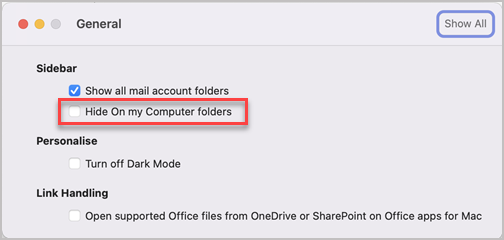รายการที่ติดต่อ หรือที่เรียกว่ากลุ่มการแจกจ่าย คือการจัดกลุ่มที่อยู่อีเมลที่รวบรวมภายใต้ชื่อเดียว ข้อความที่ส่งไปยังรายการที่ติดต่อจะส่งไปยังผู้รับทั้งหมดที่อยู่ในรายการ คุณสามารถใส่รายการที่ติดต่อในข้อความ การเรียกประชุม และในรายการที่ติดต่ออื่นๆ ได้
หมายเหตุ: ถ้าคุณมี บัญชีผู้ใช้ Microsoft Exchange รายการที่ติดต่อจะไม่ถูกบันทึกไปยังเซิร์ฟเวอร์ Exchange รายการใดๆ ที่คุณสร้างจะถูกบันทึกบนคอมพิวเตอร์ของคุณ และจะพร้อมใช้งานใน Outlook for Mac เท่านั้น
สร้างรายการที่ติดต่อ และเพิ่มหรือเอาบุคคลออก
-
เลือกปุ่ม People

-
โฮเวอร์เคอร์เซอร์ของคุณเหนือปุ่ม ที่ติดต่อใหม่ แล้วเลือก รายการที่ติดต่อใหม่
-
พิมพ์ชื่อของรายชื่อที่ติดต่อใหม่ของคุณ
-
ภายใต้ เพิ่มสมาชิก ให้พิมพ์ที่อยู่อีเมลสําหรับที่ติดต่อของคุณ แล้วเลือก เพิ่ม คุณสามารถเพิ่มที่อยู่อีเมลหลายรายการลงในรายการของคุณได้
-
เมื่อคุณเพิ่มที่ติดต่อลงในรายการของคุณเสร็จแล้ว ให้เลือก บันทึก คุณสามารถเอาที่ติดต่อออกจากรายการได้ตลอดเวลาโดยการเลือกปุ่ม เอาออกจากรายการ

สร้างรายการที่ติดต่อ และเพิ่มหรือเอาบุคคลออก
-
ที่ด้านล่างของ บานหน้าต่างนำทาง ด้านซ้าย ให้เลือก People
-
บนแท็บ หน้าแรก ให้เลือก รายการที่ติดต่อใหม่
สิ่งสำคัญ: ถ้าตัวเลือก รายการที่ติดต่อใหม่ เป็นสีเทา ให้ตั้งค่าการกําหนดลักษณะของคุณเป็น แสดงโฟลเดอร์ "บนคอมพิวเตอร์ของฉัน" แล้วย้อนกลับเพื่อสร้างรายการที่ติดต่อของคุณให้เสร็จสิ้น
-
ป้อนชื่อสําหรับรายชื่อผู้ติดต่อ
-
ให้เลือกทำดังนี้:
เมื่อต้องการ
ให้ทำสิ่งนี้
เพิ่มบุคคลจากที่ติดต่อของคุณ หรือเพิ่มบุคคลที่คุณได้แลกเปลี่ยนอีเมลด้วยเมื่อเร็วๆ นี้
เลือก เพิ่ม พิมพ์ตัวอักษรสองสามตัวแรกของชื่อบุคคลหรือกลุ่ม แล้วเลือกชื่อจากเมนูป็อปอัพ
เพิ่มบุคคลที่ไม่ได้อยู่ในที่ติดต่อของคุณ หรือบุคคลที่คุณไม่ได้แลกเปลี่ยนอีเมลด้วยเมื่อเร็วๆ นี้
เลือก เพิ่ม แล้วพิมพ์ที่อยู่อีเมลของบุคคลนั้น
การป้องกันไม่ให้ผู้รับเห็นแอดเดรสสต่างของสมาชิกในกลุ่มอื่น
ให้ทำเครื่องหมายในกล่อง ใช้ สำเนาลับถึง เพื่อซ่อนข้อมูลสมาชิก
เอาสมาชิกออก
เลือกชื่อสมาชิก แล้วเลือก นําออก
-
เลือก บันทึก & ปิด
รายการที่ติดต่อจะปรากฏในที่ติดต่อ Outlook ของคุณในโฟลเดอร์ บนคอมพิวเตอร์ของฉัน คุณสามารถส่งข้อความไปยังรายการได้เหมือนกับที่คุณส่งไปยังบุคคลใดก็ได้
หมายเหตุ:
-
เมื่อต้องการลบรายการที่ติดต่อ ให้เปิดรายการ จากนั้นบนแท็บ รายการ ให้เลือก ลบ การลบรายการจะไม่ลบที่ติดต่อที่คุณได้บันทึกไว้ใน Outlook หรือที่ติดต่อจากไดเรกทอรีขององค์กรของคุณ
-
คุณสามารถดูชื่อที่ติดต่อได้ที่ส่วนหัวของข้อความหรือการเรียกประชุม ในกล่อง ถึง ให้เลือกลูกศรถัดจากชื่อของรายการที่ติดต่อ หลังจากขยายรายการ คุณจะไม่สามารถยุบรายการในข้อความนั้นได้อีก
-
แสดงโฟลเดอร์ บนคอมพิวเตอร์ของฉัน
เมื่อต้องการดูโฟลเดอร ์บนคอมพิวเตอร์ของฉัน ให้ทำต่อไปนี้
-
บนเมนู Outlook ให้เลือก การกำหนดลักษณะ
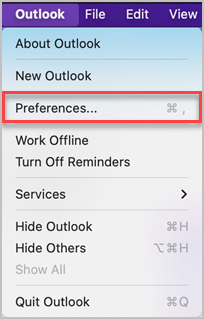
-
ในกล่อง การกําหนดลักษณะ Outlook ภายใต้ การตั้งค่าส่วนบุคคล ให้เลือก ทั่วไป
-
ในกล่อง ทั่วไป ให้ล้างกล่องกาเครื่องหมาย ซ่อนโฟลเดอร์บนคอมพิวเตอร์ของฉัน